CAD如何批量导出T3图纸文件?这一问题在工程设计领域具有广泛的应用需求。通过批量导出T3格式图纸,可以有效提高工作效率,减少重复劳动,从而更好地满足工程设计的实际需求。接下来,小编将以浩辰CAD软件为例给大家分享CAD批量导出T3格式文件的方法步骤,一起来看看吧!
浩辰CAD软件可以在不打开原图纸的情况下,将多个CAD图纸文件批量转换成T3格式。具体的操作步骤如下:
1、首先启动浩辰CAD软件,然后直接调用IcBatchExport命令。
2、在弹出的【请选择待转换的文件】对话框中,按住Ctrl件后,依次点击需要转换的多个CAD图纸文件,设置保存类型为【天正3文件(*.dwg)】,点击【打开】按钮。

3、最后,在弹出的【浏览文件夹】对话框中选择文件的输出位置,点击【确定】按钮即可。

在导出过程中,我们还需要注意一些细节问题。例如,确保导出的T3文件版本与接收方的CAD软件版本相匹配,以避免出现兼容性问题。此外,还可以根据需要对导出的T3文件进行进一步的优化处理,如调整图层、修改标注等,以满足特定的设计要求。
在浩辰CAD软件中通过以上步骤便可以轻松将CAD图纸批量转换成T3格式,你学会了吗?对此感兴趣的设计师朋友们可以关注浩辰CAD官网教程专区,小编会在后续CAD教程文章中给大家分享更多实用技巧哦~
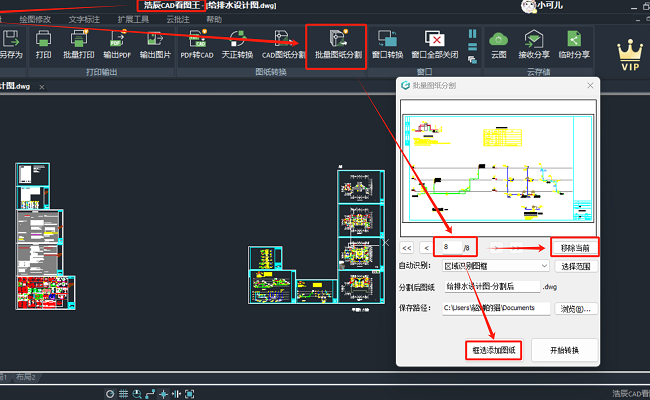
2024-06-19

2024-05-13
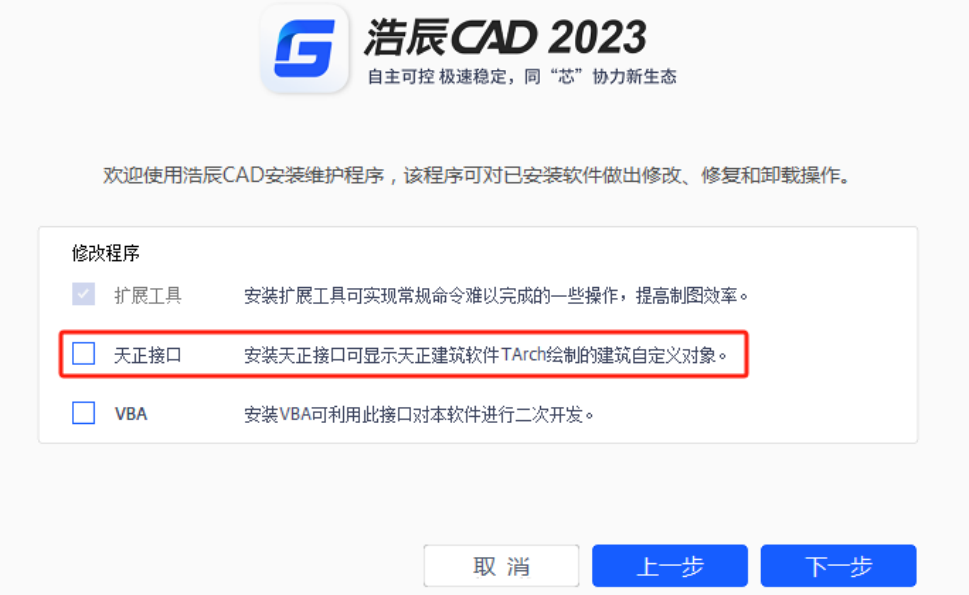
2024-03-28

2024-03-21
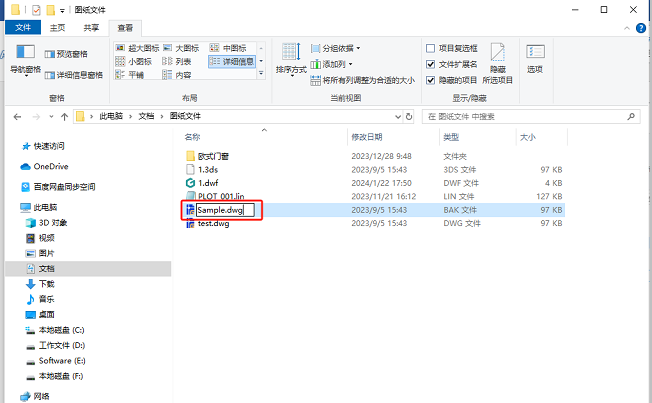
2024-03-12

2024-01-17

2023-12-27

2023-11-29

2023-11-29

2023-11-27

2023-09-07

2023-09-05
